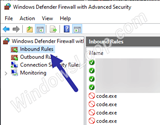Vaihe 1: Määritä palomuurin oletusasetukset
Vaihe 2: Avaa saapuva portti
Windows Server 2012 sisältää palomuuriohjelman nimeltä "Windows Firewall with Advanced Security". Tämä palomuuri määritetään usein automaattisesti niin, että ohjelmien käyttö sallitaan. Kaikkia sovelluksia ei kuitenkaan määritetä automaattisesti. Tässä tapauksessa sinun on avattava portti manuaalisesti.
Ensin meidän on määritettävä, estetäänkö tai sallitaanko saapuvat/lähtevät yhteydet oletuksena, ellei sääntöä ole nimenomaisesti tehty. Voit tehdä tämän avaamalla "Windowsin palomuuri lisäsuojauksella" -paneelin. Siirry "Windowsin palomuuri ja lisäsuojaus paikallisessa tietokoneessa" -osioon ja napsauta hiiren kakkospainikkeella "Ominaisuudet" sivupalkissa.
Varmista, että palomuuri on käytössä varmistamalla, että "Palomuurin tila" -asetuksena on "Päällä (suositus)" eikä "Pois".
Haluat, että saapuvat yhteydet estetään oletuksena, jotta vain manuaalisesti lisätyt palomuurisäännöt hyväksytään. Se, haluatko lähteviä yhteyksiä, riippuu siitä, onko palvelimellasi käyttäjiä. Jos esimerkiksi haluat käyttäjien vain käyttävän verkkosivustoja, voit asettaa lähtevät yhteydet asetukseksi "Estä" ja määrittää sitten portit tai sovellukset, joita voidaan käyttää lähteviin yhteyksiin.
Vaihe 2: Avaa saapuva portti
Avataksesi saapuvan portin mene "Inbound Rules" -kohtaan "Windows Firewall with Advanced Security on Local Computer" -kohdasta ja napsauta "New Rule..." sivupalkissa.
Valitse "Portti" säännöksi, jonka haluat luoda. Tämän avulla voit luoda sääntöjä saapuville yhteyksille sekä TCP- että UDP-portteihin. Napsauta "Seuraava". Jos sinun on avattava sekä TCP- että UDP-portit, sinun on luotava erillinen sääntö, koska yksi sääntö voi koskea vain TCP:tä tai UDP:tä, ei molempia. Valitse "TCP" tai "UDP" riippuen portista, jonka haluat avata. Jos et ole varma, kumman valitset, katso määritettävän ohjelman ohjekirjaa.
Valitse seuraavaksi "Tietyt paikalliset portit", jotta voit määrittää manuaalisesti, mitkä portit on avattava säännön avulla. Esimerkiksi: "80". Voit myös avata useita portteja yhdellä säännöllä pilkuilla erotetulla luettelolla: "80, 443". Voimme myös asettaa useita avattavia portteja: "72-90". Tämä avaa kaikki portit välillä 72-90. Voimme myös yhdistää tämän: "80, 443, 72-90". Tämä avaa portit 80, 443 ja kaikki portit välillä 72 ja 90. Napsauta "Seuraava".
Jos olet asettanut palomuurisi ominaisuudet sallimaan automaattisesti kaikki saapuvat yhteydet, voit estää kyseiset portit valitsemalla Estä yhteys. Jos olet kuitenkin asettanut kaikki saapuvat yhteydet asetukseksi "Estä (oletus)" (mitä suosittelen), voit sallia saapuvan yhteyden valitsemalla "Salli yhteys". Napsauta "Seuraava".
Voit määrittää, milloin sääntöä sovelletaan. Kun tietokone on liitetty toimialueeseen, voit sallia yhteyden valitsemalla "Domain". Jos valitset "Yksityinen", yksityiseen verkkoon liitetyt ihmiset voivat muodostaa yhteyden kyseiseen porttiin.
Sama koskee "julkista", ainoa ero on, että julkisen verkon ihmiset voivat muodostaa yhteyden kyseiseen porttiin.
Kun olet tarkistanut kaiken haluamasi, napsauta "Seuraava".
Anna säännölle nimi nyt. On aina suositeltavaa antaa sille selkeä nimi, jotta tiedät, mitä se tekee. Voit myös antaa sille kuvauksen tarkempia tietoja varten.
Kun olet valmis, napsauta "Valmis". Ulkoiset ohjelmat voivat nyt muodostaa yhteyden avattuun porttiin.